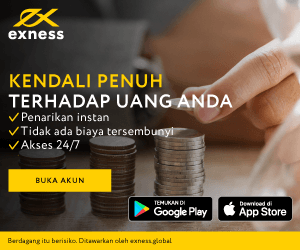Pertanyaan yang Sering Diajukan (FAQ) di Exness

Akun
Apa perbedaan antara akun Exness Real dan Demo?
Perbedaan utamanya adalah dengan akun Riil Anda akan berdagang dengan dana sungguhan, sedangkan akun Demo menggunakan uang virtual tanpa nilai nyata untuk berdagang.
Selain itu, kondisi pasar untuk akun Demo sama persis dengan akun Riil , menjadikannya ideal untuk mempraktikkan strategi Anda. Selanjutnya, mereka tersedia untuk setiap jenis akun selain Standard Cent .
Jika Anda ingin mencoba akun Demo sendiri, daftar dan dapatkan uang virtual (USD 10.000) untuk berlatih, secara instan.
Apakah program bonus tersedia untuk jenis akun Exness baru?
Saat ini, tidak ada program bonus baru yang tersedia, namun mungkin ada program bonus di masa mendatang.
Jenis akun Exness manakah yang bebas swap?
Kami menyediakan akun bebas swap untuk jenis akun Raw Spread, Zero, Standard Cent, Standard dan Pro untuk penduduk negara Muslim.
Bagaimana cara memverifikasi metode pembayaran saya?
Untuk Bitcoin dan transaksi menggunakan kartu bank, Anda harus memberikan Bukti Identitas (POI) dan Bukti Tempat Tinggal (POR), namun untuk hampir semua metode pembayaran lainnya, verifikasi alamat tidak diperlukan pada awalnya.Anda perlu memverifikasi Personal Area Anda sepenuhnya jika ingin melanjutkan perdagangan.
Untuk memverifikasi Wilayah Pribadi Anda sepenuhnya, masuk, dan klik Selesaikan Verifikasi di bagian atas area utama. Ikuti petunjuk di layar untuk melengkapi profil ekonomi Anda dan mengunggah dokumen POI dan POR Anda; setelah diverifikasi, Anda akan dapat bertransaksi dengan metode pembayaran apa pun yang tersedia (walaupun batasan regional masih berlaku).
Setoran dan Penarikan
Apakah saya perlu menyetor uang sungguhan saat berdagang di akun demo?
Jawabannya adalah Tidak.Saat Anda mendaftar ke Exness melalui web, Anda secara otomatis akan diberikan akun demo MT5 dengan dana virtual USD 10.000 yang dapat Anda gunakan untuk melatih kemampuan Anda dalam trading. Selanjutnya, Anda dapat membuat akun demo tambahan yang memiliki saldo preset sebesar USD 500 yang dapat diubah selama pembuatan akun dan bahkan setelahnya.
Mendaftarkan akun Anda di aplikasi Exness Trader juga akan memberi Anda akun demo dengan saldo USD 10.000 yang siap digunakan. Anda dapat menambah atau mengurangi saldo ini menggunakan tombol Deposit atau Penarikan masing-masing.
Bagaimana cara membatalkan permintaan deposit/penarikan saya?
Setelah Anda memulai permintaan deposit atau penarikan dengan mengklik Konfirmasi Deposit atau Konfirmasi Penarikan, transaksi Anda akan muncul di bagian Operasi Terkini di area Deposit dan Penarikan di Wilayah Pribadi Anda.Operasi Terkini
Jika Anda dapat melihat tombol Batal di bawah kolom Status transaksi, Anda dapat mengklik ini untuk membatalkan penyetoran atau penarikan.
Jika pilihan tidak tersedia berarti transaksi sudah diproses dan tidak dapat dibatalkan.
Jika Anda memerlukan bantuan, jangan ragu untuk menghubungi Tim Dukungan kami yang ramah.
Apa itu 3D Aman?
3D Secure (aman 3-domain) adalah lapisan keamanan tambahan untuk transaksi kartu debit/kredit online. Hal ini dilakukan untuk mencegah terjadinya penipuan dalam transaksi tersebut. Exness hanya mengizinkan penggunaan kartu kredit/debit 3D Secure untuk melakukan penyetoran dan penarikan dengan Exness. Artinya setelah Anda memasukkan detail kartu Anda, akan ada langkah tambahan di mana Anda harus memasukkan OTP (One-Time Pin/Password) yang dikirimkan ke ponsel Anda, untuk menyelesaikan transaksi.Catatan: Sebagian besar 3D Secure ditunjukkan pada kartu bank. Jika Anda tidak yakin apakah kartu Anda aman 3D atau tidak, silakan hubungi bank penerbit kartu Anda.
Dimana saya bisa mengecek status transaksi deposit, penarikan atau transfer internal saya?
Catatan semua transaksi, termasuk penyetoran, penarikan, dan transfer internal tersedia dari Wilayah Pribadi Anda.
- Masuk ke Wilayah Pribadi Anda.
- Klik Riwayat Transaksi untuk melihat daftar lengkap transaksi yang telah selesai dan tertunda.
- Identifikasi transaksi berdasarkan kode ID bernomornya, lalu lihat di bawah status item tersebut.
- Di bawah Status , Anda akan melihat status transaksi: Selesai, Tertunda, Ditolak , dll.
Selesai berarti transaksi telah selesai.
Pending artinya, transaksi belum selesai.
Ditolak artinya transaksi dibatalkan, alasannya bermacam-macam.
Hasilnya juga dapat disaring dengan cara lain, termasuk berdasarkan akun perdagangan dan jangka waktu; ingatlah untuk mengklik Terapkan ketika preferensi Anda ditetapkan.
Harap dicatat bahwa transaksi yang tertunda tidak dapat dibatalkan secara manual; jika kebutuhan untuk membatalkan transaksi muncul dengan sendirinya, harap hubungi dukungan pelanggan tepat waktu untuk mendapatkan kesempatan terbaik untuk menyelesaikannya. Disarankan untuk menyiapkan detail akun dan kata rahasia Anda untuk memverifikasi diri sendiri.
Apakah saya masih bisa menarik dana jika saya memiliki posisi terbuka?
Ya kamu bisa.Margin bebas yang ditampilkan di Personal Area Anda adalah jumlah dana 'mengambang' (terus berubah) yang dapat ditarik kapan saja. Namun tidak dianjurkan untuk menarik posisi terbuka, karena ada kemungkinan Margin Bebas Anda turun cukup besar sehingga berdampak pada posisi terbuka, dan secara tidak sengaja menutupnya karena Stop Out.
Kami merekomendasikan membaca lebih lanjut tentang cara menghitung margin; maka Anda dapat merencanakan penarikan dengan lebih baik sehingga tidak berdampak pada Margin Bebas Anda secara tidak sengaja.
Apa cara tercepat untuk menyetor dan menarik dana?
Waktu pemrosesan untuk penyetoran dan penarikan bergantung sepenuhnya pada metode pembayaran yang dipilih. Kami menawarkan sejumlah opsi layanan pembayaran, beberapa di antaranya berubah berdasarkan lokasi geografis (terdeteksi secara otomatis berdasarkan detail akun Anda).Karena opsi ini bisa sangat bervariasi, mustahil untuk merekomendasikan satu pun sebagai cara tercepat untuk menyetor atau menarik dana, namun berikut beberapa hal yang perlu dipertimbangkan:Secara umum, memilih metode deposit dan penarikan yang dijelaskan pada 'instan' rata-rata akan lebih cepat dibandingkan metode lainnya.
- Cara yang digunakan untuk deposit juga harus digunakan secara proporsional untuk melakukan penarikan juga. Oleh karena itu cobalah untuk memilih metode pembayaran dengan kecepatan penarikan dan pemrosesan deposit yang cepat; kunci untuk transaksi lebih cepat.
- Sebagian besar layanan pembayaran menawarkan penarikan 'instan', namun hal ini dipahami secara spesifik sebagai berikut: transaksi dilakukan dalam beberapa detik tanpa pemrosesan manual oleh spesialis departemen keuangan.
Hal ini tidak menjamin bahwa penarikan akan selesai secara instan, namun prosesnya dimulai secara instan.
- Deposit dan penarikan dapat dilakukan 24 jam sehari, 7 hari seminggu. Jika deposit atau penarikan tidak dilakukan secara instan, maka akan selesai dalam waktu 24 jam.
- Exness tidak bertanggung jawab atas keterlambatan pemrosesan penyetoran dan penarikan jika penundaan tersebut disebabkan oleh sistem pembayaran.
Berapa jumlah minimum yang diperlukan untuk memulai perdagangan?
Hal ini bergantung pada jenis akun Anda, dengan beragam pilihan yang ditawarkan kepada setiap trader.Untuk Akun Standar, deposit minimum adalah USD 1 dan Anda dapat langsung memulai trading. Untuk Akun Profesional, deposit minimum adalah USD 200.
Jika Anda ingin mencoba perdagangan, Exness menawarkan akun Demo. Ini tidak memerlukan uang sungguhan untuk berdagang dan berguna sebagai praktik perdagangan. Buka Akun Demo dan mulailah berlatih hari ini.Harap diperhatikan: perbedaan regional dapat berlaku pada setoran minimum untuk akun Pro tertentu, jadi selalu disarankan untuk mengonfirmasi setoran minimum berdasarkan wilayah Anda juga.
Bisakah saya melakukan deposit menggunakan sistem pembayaran teman?
Di Exness, kami melarang setoran pihak ketiga dan oleh karena itu Anda hanya dapat menggunakan sistem pembayaran yang terdaftar atas nama Anda sendiri untuk mendanai akun Anda. Hal ini kami lakukan untuk memastikan tidak terjadi konflik pada saat penarikan dana karena dana hanya dapat ditarik ke sistem pembayaran tempat dana disetorkan.Jika sistem pembayaran pilihan Anda diblokir atau tidak tersedia karena beberapa alasan, silakan hubungi Tim Dukungan Exness kami untuk mendapatkan bantuan.
Bisakah saya melakukan deposit jika saldo saya saat ini negatif?
Ya, Anda pasti bisa. Namun, kami menyarankan untuk menunggu jika Anda melihat saldo negatif di salah satu akun Anda, karena saldo tersebut akan secara otomatis diperbaiki dengan operasi NULL; operasi NULL menyesuaikan akun dengan jumlah negatif ke saldo nol.Exness menawarkan perlindungan saldo negatif karena kami melakukan operasi NULL pada semua akun yang memiliki saldo negatif.
Jika Anda menyetorkan dana ke saldo negatif, Anda hanya akan menerima sebagian dari deposit Anda setelah pengurangan saldo negatif dan perlu menghubungi tim Dukungan Exness untuk memulihkan jumlah tersebut.
Bagaimana cara mengisi ulang akun Demo?
Mengisi ulang akun Demo Anda adalah proses yang sederhana dan dapat dilakukan di banyak tempat.Untuk pengguna desktop
Cukup ikuti langkah-langkah berikut:
- Masuk ke Wilayah Pribadi Exness Anda.
- Arahkan ke tab Setoran .
- Pilih Pengisian akun demo di bawah Metode lain.
- Pilih akun Demo, jumlah, dan mata uang, lalu klik Lakukan Deposit.
- Sebuah pesan akan muncul memberitahukan Anda tentang deposit yang berhasil.
kalau tidak
- Masuk ke Wilayah Pribadi Exness Anda.
- Temukan akun Demo yang ingin Anda isi ulang.
- Klik Tetapkan Saldo, lalu masukkan jumlah yang Anda ingin akun Demo Anda tunjukkan.
- Selesaikan tindakan dengan mengklik Set Balance lagi.
- Ini akan berhasil mengatur keseimbangan tepat sesuai kebutuhan Anda.
Untuk pengguna Exness Trader:
- Masuk ke aplikasi Exness Trader.
- Ketuk tarik-turun, atur ke Akun Demo.
- Navigasikan akun mana pun dengan menggeser hingga Anda menemukan akun Demo yang ingin Anda isi ulang.
- Ketuk Setoran, masukkan jumlah, dan klik Lanjutkan .
- Sebuah pesan akan mengonfirmasi bahwa tindakan telah selesai.
Bagaimana jika sistem pembayaran pilihan saya tidak ada di Personal Area saya?
Ketika sistem pembayaran tidak ditampilkan di bagian Deposit atau Penarikan di Personal Area Anda, itu berarti sistem tersebut sedang dalam pemeliharaan dan telah dihapus untuk sementara.Kami memang menawarkan banyak opsi untuk layanan pembayaran, namun kami menyadari bahwa sistem pembayaran yang Anda pilih lebih disukai - dalam hal penyetoran, kami menyarankan untuk menunggu hingga sistem pembayaran ini kembali atau, jika mendesak, pertimbangkan untuk menggunakan sistem pembayaran lain yang tersedia.
Jika terjadi penarikan, kami menyarankan untuk menunggu sistem pembayaran kembali atau, jika mendesak, Anda dapat mengirim email berisi informasi yang akan membantu kami merinci kebutuhan Anda, termasuk:
- Nomor akun
- Nama sistem pembayaran yang Anda butuhkan
- Kata rahasia Anda untuk verifikasi akun
Kami berterima kasih atas kesabaran dan pengertian Anda selama periode pemeliharaan ini yang dapat disebabkan oleh apa pun mulai dari penyedia layanan pembayaran hingga sistem perbankan itu sendiri.
Bisakah saya menarik menggunakan metode pembayaran lain?
Sayangnya, hal ini tidak mungkin dilakukan.Salah satu aturan dasar penggunaan pembayaran di Exness adalah menggunakan metode pembayaran yang sama untuk deposit dan penarikan. Hal ini dilakukan untuk memastikan dana ditarik ke pemegang rekening yang sah.
Bisakah saya menggunakan lebih dari satu kartu bank untuk mendanai akun saya?
Ya, tidak ada batasan berapa banyak kartu bank yang dapat Anda simpan ke Personal Area Anda.Namun perlu diketahui bahwa ketika melakukan deposit dengan satu metode pembayaran, penarikan harus menggunakan metode yang sama persis - ini untuk mencegah orang lain melakukan penarikan dari akun secara curang.
Harap perhatikan aturan penting ini saat melakukan transaksi;Oleh karena itu jika Anda menggunakan satu kartu bank untuk melakukan deposit, Anda tidak akan dapat menarik dana tersebut dengan kartu bank yang berbeda.
Jual beli
Cara memeriksa Riwayat Perdagangan
Ada beberapa cara untuk mengakses riwayat perdagangan Anda. Mari kita lihat:
- Dari Personal Area (PA): Anda dapat menemukan seluruh riwayat perdagangan Anda di Personal Area Anda. Untuk mengaksesnya, ikuti langkah-langkah berikut:
- Masuk ke PA Anda.
- Buka tab Pemantauan .
- Pilih akun pilihan Anda dan klik Semua transaksi untuk melihat riwayat perdagangan Anda.
- Dari terminal perdagangan Anda:
- Jika menggunakan terminal desktop MT4 atau MT5 , Anda dapat mengakses riwayat perdagangan dari tab Riwayat Akun. Namun, Anda harus ingat bahwa riwayat MT4 diarsipkan setelah minimal 35 hari untuk mengurangi beban pada server kami. Bagaimanapun, Anda masih dapat mengakses riwayat perdagangan dari file log Anda.
- Jika menggunakan aplikasi seluler MetaTrader , Anda dapat memeriksa riwayat perdagangan yang dilakukan pada perangkat seluler dengan mengklik tab Jurnal.
- Dari laporan bulanan/harian Anda: Exness mengirimkan laporan akun ke email Anda baik harian maupun bulanan (kecuali berhenti berlangganan). Pernyataan ini berisi riwayat perdagangan akun Anda.
- Dengan menghubungi Dukungan: Anda dapat menghubungi Tim Dukungan kami melalui email atau chat, dengan nomor akun dan kata rahasia Anda untuk meminta laporan riwayat akun dari akun asli Anda.
Mengapa margin bebas saya di Personal Area saya berbeda dengan margin bebas saya di MT4?
Margin bebas yang ditampilkan di Personal Area Anda adalah jumlah maksimum yang dapat ditarik, tanpa kredit (sebelumnya disebut sebagai bonus ). Margin bebas yang ditampilkan di MT4 mencakup kredit dalam jumlah maksimum yang dapat ditarik, sehingga dapat muncul dalam jumlah yang berbeda dengan margin bebas yang ditunjukkan di PA.
Misalnya, jika Anda memiliki dana riil USD 100 dan USD 50 sebagai kredit, maka jumlah yang ditampilkan di Personal Area adalah USD 100 sedangkan jumlah yang ditampilkan sebagai Margin Bebas di MT4 adalah USD 150 .
Apakah saya perlu menutup perdagangan terbuka jika saya memasang Expert Advisor di VPS saya?
Tidak, memasang Expert Advisor (EA) ke terminal dalam VPS Anda tidak memerlukan penutupan perdagangan terbuka.
Namun, jika Anda telah menginstal EA saat Anda memiliki order terbuka di akun Anda, Anda mungkin perlu menyegarkan terminal agar EA tersebut muncul; begini caranya:
- Masuk ke terminal MT4/MT5 Anda, setelah EA diinstal.
- Temukan jendela Navigator , lalu klik kanan pada Expert Advisors dan pilih Refresh .
- Sekarang semua EA yang diinstal akan muncul.
Anda dapat mengikuti langkah-langkah ini dengan aman tanpa menutup perdagangan terbuka apa pun di terminal.
Bisakah saya berdagang dengan akun perdagangan saya jika saya pergi ke luar negeri?
Hal ini tergantung; Bukti Tempat Tinggal Anda harus selalu sesuai dengan tempat tinggal permanen Anda , namun Anda dapat berdagang saat bepergian sementara ke luar negeri. Namun jika Anda pindah secara permanen ke negara lain, Anda perlu memperbarui akun Anda untuk mencerminkan hal ini agar tetap berada dalam Perjanjian Klien Exness .
Penting untuk memastikan akses ke Jenis Keamanan Anda saat berada di luar negeri , atau Anda tidak akan dapat mengonfirmasi aktivitas akun perdagangan.
Selama Bukti Tempat Tinggal Anda sesuai dengan tempat tinggal Anda saat ini, Anda dapat terus berdagang saat berada di luar negeri.
Bagaimana saya bisa menutup sebagian pesanan
Untuk menutup sebagian order di terminal desktop atau Metatrader WebTerminal , Anda dapat mengikuti langkah-langkah di bawah ini:
- Klik dua kali order di tab Trade untuk membuka jendela order.
- Ubah volume pesanan ke bagian yang ingin Anda tutup. Misalnya, jika Anda memiliki order sebanyak 3 lot dan ingin menutup 2 lot, ubah volume order menjadi 2 lot.
- Klik ikon Tutup berwarna kuning di bawah opsi Jual/Beli untuk menutup perdagangan ini.
Jika menggunakan aplikasi Metatrader MT4 atau MT5, ikuti langkah-langkah di bawah ini:
- Tekan lama pesanan di tab Perdagangan untuk memunculkan opsi. Ketuk Tutup .
- Ubah volume ke bagian yang ingin Anda tutup.
- Terakhir, ketuk Tutup untuk mengonfirmasi.
Hal yang perlu diingat:
- Setelah ditutup sebagian, pesanan asli berpindah ke tab Riwayat .
- Lot yang tersisa membentuk order baru yang sekarang muncul di tab Perdagangan dan dapat ditutup kapan saja.
- Pesanan ditutup pada harga pasar saat ini.
Mengatur dan memodifikasi Stop Loss dan Take Profit
Stop Loss (SL) dan Take Profit (TP) adalah batas yang ditetapkan pada perdagangan (pasar atau tertunda) agar perdagangan tersebut ditutup secara otomatis pada keuntungan yang diharapkan atau kerugian minimal.
Mari kita lihat cara mengatur dan mengelolanya di berbagai terminal perdagangan :
MT4 dan MT5 (Desktop, Seluler, dan Terminal Web)
Untuk terminal desktop, seluler, dan web, SL dan TP dapat diatur pada kondisi berikut:
- Saat membuka perdagangan
- Untuk perdagangan terbuka, klik kanan pesanan di tab Perdagangan dan pilih Ubah atau Hapus* untuk mengatur SL dan TP yang Anda inginkan. Setelah diatur, level ini nantinya dapat dimodifikasi ke nilai lain juga.
*Untuk terminal Seluler, tombolnya disebut Modifikasi .
Terminal Exness (Web)
Jika menggunakan Terminal Exness untuk berdagang, Anda dapat mengatur SL dan TP dengan cara berikut:
- Saat membuka perdagangan dengan mengklik Tutup Otomatis di jendela pesanan.
- Jika perdagangan sudah terbuka:
- Buka tab Portofolio .
- Klik ikon pensil di sebelah urutan pilihan Anda di tab Buka .
- Setelah diatur, klik Terapkan .
Pedagang Exness
Jika menggunakan Exness Trader untuk berdagang, Anda dapat mengatur SL dan TP dengan cara berikut:
- Saat membuka perdagangan.
- Jika perdagangan sudah terbuka:
- Buka tab Pesanan .
- Atur SL dan TP untuk order pilihan Anda di tab Buka .
- Setelah diatur, klik Terapkan .
Catatan: Penting untuk mematuhi Level Stop saat mengatur Take Profit dan Stop Loss.
Apa yang harus saya lakukan jika saya tidak dapat menutup perdagangan
Jika Anda mencoba menutup perdagangan pada jam-jam akhir pekan, perdagangan tersebut akan gagal ditutup hingga pasar dibuka kembali; silakan ikuti tautan jam perdagangan Forex untuk mengetahui kapan waktu terbaik untuk menutup perdagangan.
Ada juga kemungkinan bahwa bug visual atau masalah konektivitas menyebabkan perdagangan terlihat seolah-olah tidak akan ditutup namun kenyataannya, perdagangan telah ditutup.
Harap tutup terminal Anda sepenuhnya , lalu buka kembali dan lihat apakah perdagangan masih aktif.
Kemungkinan lainnya adalah One-Click Trading tidak aktif , sehingga jendela konfirmasi akan muncul ketika mencoba menutup perdagangan. Memilih untuk mengaktifkannya saat diminta tetap tidak akan menutup order, jadi Anda harus menutup perdagangan lagi setelah mengaktifkan fitur ini.
Jika Anda masih mengalami masalah dalam menutup jual beli, harap hubungi Dukungan dengan membawa informasi Anda, dan kami mungkin dapat membantu Anda lebih lanjut.
Mengapa akun trading saya menunjukkan saldo nol ketika saya memiliki dana di akun saya?
Jika Anda melihat saldo nol pada akun Anda di platform perdagangan, kami meminta Anda untuk memeriksa riwayat pesanan Anda dari tab Riwayat. Order dapat ditutup secara otomatis dengan stop-out jika akun Anda mengalami kerugian. Saldo yang ditampilkan di Personal Area (PA) sering diperbarui tetapi jika Anda memeriksa di sela-sela pembaruan, PA mungkin menampilkan angka saldo sebelumnya.
Misalnya, Anda mungkin memiliki beberapa order yang mengalami kerugian, menyebabkan saldo akun benar-benar habis, sehingga mengakibatkan stop out. Dalam situasi seperti ini, saldo akun perdagangan di platform perdagangan akan menunjukkan 0, tetapi PA (jika belum diperbarui) mungkin menunjukkan saldo Anda sebelumnya.
Jika Anda telah melakukan pemeriksaan di atas tetapi tidak dapat menemukan alasan ketidakcocokan ini, silakan hubungi Tim Dukungan Pelanggan kami dengan nomor akun trading dan kata rahasia Anda. Mereka akan membantu Anda mengidentifikasi dan menyelesaikan masalah.
Apakah ada perbedaan pergerakan harga antara akun Real dan Demo?
TIDAK .
Karena feed harga untuk server Real dan Demo (tempat akun dihosting) adalah sama, maka pergerakan harganya juga sama.
Mengapa terjadi peningkatan margin pada saham pada hari-hari tertentu?
Anda melihat peningkatan margin untuk perdagangan saham tepat sebelum pasar tutup dan tepat setelah pasar dibuka kembali pada tanggal pengumuman laporan keuangan perusahaan saham. Hal ini dilakukan untuk melindungi klien dari kemungkinan kesenjangan harga pasar yang biasanya terjadi setelah pengumuman ini.
Jadi, 6 jam sebelum penutupan pasar pada 20:45 GMT+0 (19:45 di musim panas) dan dalam 20 menit setelah pembukaan pasar pada 14:40 GMT+0 (13:40 di musim panas), margin akan ditahan pada 20 % (leverage 1:5) dibandingkan 5% biasanya (leverage 1:20) untuk semua order terbuka pada saham.
Berikut adalah daftar tanggal pengumuman untuk referensi Anda:
Saham |
Perusahaan | Tanggal pengumuman* |
|---|---|---|
| AAPL | Perusahaan Apple. | 29.04.21 (TBC) |
| ABBV | AbbVie Inc. | 07.05.21 (TBC) |
| ABT | Laboratorium Abbott | 15.04.21 (TBC) |
| ADBE | Adobe Inc. | 17.06.21 (AMC) |
| ADP | Pemrosesan Data Otomatis, Inc. | 28.04.21 (BMO) |
| AMD | Perangkat Mikro Tingkat Lanjut, Inc. | 27.04.21 (TBC) |
| AMGN | Amgen Inc. | 29.04.21 (TBC) |
| AMT | Perusahaan Menara Amerika (REIT) | 05.05.21 (TBC) |
| AMZN | Amazon.com, Inc. | 29.04.21 (TBC) |
| ATVI | Activision Blizzard, Inc. | 04.05.21 (TBC) |
| AVGO | Broadcom Inc. | TBC |
| BABA | Grup Alibaba Holding Terbatas | TBC |
| BAC | Perusahaan Bank Amerika | 15.04.21(BMO) |
| BIIB | Biogen Inc. | 28.04.21 (TBC) |
| BMY | Perusahaan Bristol-Myers Squibb | 29.04.21 (BMO) |
| C | Citigroup Inc. | 15.04.21 (BMO) |
| CHTR | Piagam Komunikasi, Inc. | 07.05.21 (TBC) |
| CMCSA | Perusahaan Comcast | 29.04.21 (BMO) |
| CME | Grup CME Inc. | 28.04.21 (BMO) |
| BIAYA | Perusahaan Grosir Costco | 27.05.21 (AMC) |
| CSCO | Cisco Systems, Inc. | 19.05.21 (AMC) |
| CSX | Perusahaan CSX | 20.04.21 (AMC) |
| CV | Perusahaan Kesehatan CVS | 05.05.21 (TBC) |
| EA | Seni Elektronik Inc. | 11.05.21 (AMC) |
| eBay | eBay Inc. | 05.05.21 (TBC) |
| EQIX | Equinix, Inc. | 05.05.21 (TBC) |
| FB | Facebook, Inc. | 05.05.21 (TBC) |
| MENYEPUH | Ilmu Gilead, Inc | 29.04.21 (TBC) |
| Alfabet Inc. | 27.04.21 (TBC) | |
| HD | Home Depot, Inc. | 18.05.21 (BMO) |
| IBM | Perusahaan Mesin Bisnis Internasional | 19.04.21 (TBC) |
| INTC | Perusahaan Intel | 22.04.21 (TBC) |
| INTU | Intuit Inc. | TBC |
| ISRG | Bedah Intuitif, Inc. | 20.04.21 (AMC) |
| JNJ | Johnson Johnson | 20.04.21 (BMO) |
| JPM | Perusahaan JP Morgan Chase | 14.04.21 (BMO) |
| KO | Perusahaan Coca-Cola | 19.04.21 (BMO) |
| LIN | Linde plc | 06.05.21 (TBC) |
| LY | Eli Lilly dan Perusahaan | 27.04.21 (BMO) |
| LMT | Perusahaan Lockheed Martin | 20.04.21 (TBC) |
| MA | Mastercard Tergabung | 05.05.21 (TBC) |
| MCD | Perusahaan McDonalds | 29.04.21 (TBC) |
| MDLZ | Mondelez Internasional, Inc. | 27.04.21 (TBC) |
| MM | Perusahaan 3M | 27.04.21 (TBC) |
| MO | Grup Altria, Inc. | 29.04.21 (BMO) |
| MS | Morgan Stanley | 16.04.21(BMO) |
| MSFT | perusahaan Microsoft | 05.05.21 (TBC) |
| NFLX | Netflix, Inc. | 20.04.21 (AMC) |
| NVDA | NVIDIA Perusahaan | TBC |
| ORCL | Perusahaan Oracle | TBC |
| SEMANGAT | PepsiCo, Inc. | 15.04.21 (BMO) |
| PFE | Pfizer, Inc. | 04.05.21 (BMO) |
| hal | Perusahaan Perjudian Procter (The) | 20.04.21 (BMO) |
| PM | Philip Morris Internasional Inc. | 20.04.21 (AMC) |
| PYPL | PayPal Holdings, Inc. | 05.05.21 (TBC) |
| REGN | Regeneron Pharmaceuticals, Inc. | 04.05.21 (TBC) |
| SBUX | Perusahaan Starbucks | 27.04.21 (AMC) |
| T | ATT Inc. | 22.04.21 (BMO) |
| TMO | Thermo Fisher Ilmiah Inc. | 28.04.21 (TBC) |
| TMUS | T-Mobile AS, Inc. | 05.05.21 (TBC) |
| TSLA | Tesla Inc. | 05.05.21 (TBC) |
| UPS | Bersatu Parcel Service, Inc | 27.04.21 (BMO) |
| UNH | UnitedHealth Group Inc. | 15.04.21 (BMO) |
| V | Visa Inc. | 29.04.21 (TBC) |
| VRTX | Perusahaan Farmasi Vertex | 05.05.21 (TBC) |
| VZ | Verizon Komunikasi, Inc. | 21.04.21 (BMO) |
| WFC | Perusahaan Wells Fargo | 14.04.21(BMO) |
| WMT | Walmart Inc. | 18.05.21 (BMO) |
| XOM | Perusahaan Exxon Mobil | 30.04.21 (TBC) |
*Tanggal pengumuman dapat berubah.
AMC adalah singkatan dari After Market Closure dan BMO adalah singkatan dari Before Market Opening. Silakan lihat contoh di bawah ini untuk klarifikasi lebih lanjut:
Contoh AMC: Tanggal pengumuman Visa adalah 28 Oktober AMC yang berarti leverage akan menjadi 1:5 selama 6 jam sebelum penutupan pasar pada pukul 20:45 GMT+0 pada tanggal 28 Oktober dan selama 20 menit setelah pembukaan pasar pada pukul 14:40 GMT+0 pada 29 Oktober.
Contoh BMO: Tanggal pengumuman MA adalah BMO 28 Oktober yang berarti leverage akan menjadi 1:5 selama 6 jam sebelum penutupan pasar pada 20:45 GMT+0 pada tanggal 27 Oktober dan selama 20 menit setelah pembukaan pasar pada pukul 14:40 GMT+0 pada 28 Oktober.
Ketika saya memperdagangkan instrumen Saham, apakah saya memiliki Saham yang saya perdagangkan?
Tidak, model yang digunakan untuk instrumen Saham didasarkan pada produk CFD, atau Contract for Difference. Exness menawarkan produk Contract for Difference (CFD) yang membayar selisih antara nilai instrumen pada saat pembukaan posisi dan nilai instrumen pada saat penutupan posisi - dari sinilah keuntungan dan kerugian diperoleh. dari.
Jadi saat Anda membuka posisi dengan Saham, nilainya diperoleh dari harga pada saat pembukaan posisi versus selisih nilainya pada saat penutupan posisi; CFD Saham tidak memiliki hak kepemilikan atau dividen .
Apakah Exness Diatur?
Ya, entitas Exness diatur.
Nymstar Limited disahkan dan diatur oleh Otoritas Jasa Keuangan ( FSA ) Seychelles dengan nomor lisensi SD025 .
FSA adalah badan pengatur otonom yang bertanggung jawab untuk memberi izin, mengatur, menegakkan persyaratan peraturan dan kepatuhan, memantau dan mengawasi pelaksanaan bisnis di sektor jasa keuangan non-bank di Seychelles.
Beberapa lisensi lain yang dimiliki Exness adalah:
- Komisi Sekuritas dan Bursa Siprus ( CySEC ) dengan nomor lisensi 178/12
- Otoritas Perilaku Keuangan ( FCA ) dengan nomor Daftar Jasa Keuangan 730729
- Financial Sector Conduct Authority ( FSCA ) di Afrika Selatan sebagai Financial Service Provider (FSP) dengan nomor FSP 51024.
Apa itu Stop Order dan bagaimana cara menempatkannya?
Stop Order adalah jenis Pending Order yang diatur ke arah order yang menguntungkan; ini memungkinkan pedagang untuk menguji apakah tren pasar menguntungkan.
Ada banyak jenis Stop Order:
- Buy Stop: membeli pada harga yang lebih tinggi dari harga permintaan saat ini.
- Sell Stop: menjual pada harga yang lebih rendah dari harga penawaran saat ini.
- Stop Loss: untuk menutup posisi trading yang sedang turun pada harga yang ditentukan.
Bagaimana cara menempatkan Stop Order
- Masuk ke MT4/MT5 .
- Buka order baru dengan mengklik dua kali instrumen pilihan Anda.
- Ubah Jenis Pesanan menjadi Pesanan Tertunda .
- Kemudian pilih Buy Stop atau Sell Stop dari area yang ditampilkan di bawah Type .
- Tetapkan harga yang diminta, pastikan tetap dalam parameter yang valid jika ada pesan SL/TP yang tidak valid lalu klik Set .
- Sebuah pesan akan mengonfirmasi bahwa Stop Order Anda telah ditetapkan.
- Selanjutnya, klik dua kali order yang terletak di tab Trade , untuk membuka pengaturan order, dan atur harga Stop Loss lalu klik Modify untuk konfirmasi.
- Selamat, Anda telah mengatur order Anda dengan Stop Order, termasuk Stop Loss.
Jika Anda ingin mengedit Stop Order Anda, termasuk Stop Loss, cukup klik dua kali order tersebut di tab Trade untuk membuka opsi penyesuaian.
Perhatikan bahwa jika Anda memilih tanggal kedaluwarsa yang jatuh pada akhir pekan, pesanan Anda akan kedaluwarsa sebelum pasar tutup pada akhir minggu ini.
Apa perbedaan antara Pip dan Poin?
Anda pasti sering menjumpai istilah Pip dan Point di forex. Mari kita perjelas hubungan antara istilah-istilah ini dan penggunaannya di Exness.
Definisi
Berdasarkan definisinya, Pip adalah satuan dasar pengukuran perbedaan harga, sedangkan Poin adalah jumlah minimum perubahan harga.
Misalnya,
- Selisih antara 1,23234 dan 1,23244 adalah 1 Pip.
- Selisih antara 1,23234 dan 1,23237 adalah 3 Poin.
Pip vs Titik
Rumus yang digunakan untuk mendefinisikan hubungan kedua istilah ini adalah:
1 Pip = 10 Poin
Jadi, satu Poin adalah 1/10 Pip.
Ukuran Pip
Ukuran Pip adalah angka yang menunjukkan penempatan Pip dalam suatu harga. Untuk sebagian besar pasangan mata uang, nilai standarnya adalah 0,0001.
Misalnya, Ukuran Pip untuk EURUSD adalah 0,0001. Artinya, jika kita melihat harga EURUSD pada suatu waktu tertentu, posisi ke-4 setelah koma adalah Pip. Dengan demikian, Point berada di peringkat ke-5.
Ada pasangan mata uang yang memiliki Ukuran Pip 0,01, misalnya XAUUSD. Artinya untuk XAUUSD, Pip adalah digit kedua setelah koma, dan Poin adalah digit ketiga.
Ukuran Pip adalah alat yang sangat penting dalam berbagai perhitungan, yang paling umum adalah spread . Jika ragu, kalkulator Trader kami selalu berguna.
Apa itu Trailing Stop?
Trailing Stop adalah mekanisme otomatis untuk membuat Stop Loss tertinggal di belakang harga order saat ini dengan sejumlah poin yang ditentukan. Ini adalah salah satu alat terbaik untuk memaksimalkan keuntungan. Mari kita cari tahu alasannya:
Kapan Trailing Stop digunakan?
Trailing Stop biasanya digunakan ketika harga berubah secara kuat ke arah yang sama atau ketika tidak mungkin untuk mengamati pasar secara terus-menerus karena alasan tertentu.
Catatan: Saat ini hanya tersedia di terminal desktop MT4 dan MT5.
Bagaimana Trailing Stop dapat membantu saya?
Anggaplah Anda membuka order Beli dan mengatur Take Profit (TP) dan Stop Loss (SL) pilihan Anda. Katakanlah pasar bergerak sesuai keinginan Anda dan Anda memperoleh keuntungan, namun sibuk dan tidak dapat mengawasi pasar.
Karena pergantian peristiwa yang tiba-tiba, harga mulai turun tepat sebelum mencapai TP dan turun sepenuhnya, sehingga menutup order Anda pada SL yang ditetapkan. Di sinilah Trailing Stop bisa berguna.
Trailing Stop membuat jejak SL di belakang harga saat ini pada jarak yang Anda atur. Hal ini memastikan bahwa jika tren pasar berbalik, Anda setidaknya dapat memperoleh sebagian keuntungan yang Anda hasilkan.
Catatan: Anda dapat mengatur Trailing Stop meskipun Anda belum mengatur Stop Loss.
Untuk mempelajari lebih lanjut tentang fitur ini, Anda dapat membaca artikel kami tentang cara mengaturnya dan cara menonaktifkannya .
Kapan mulai/berhenti bekerja?
Untuk mengaktifkan Trailing Stop, order harus bergerak ke arah yang menguntungkan dengan jumlah poin yang ditetapkan. Baru setelah syarat ini terpenuhi barulah fitur ini dapat diaktifkan.
Jika komputer Anda mati, fitur tersebut otomatis dinonaktifkan karena tidak disimpan di server. Untuk menghindari hal ini, Anda dapat menggunakan VPS .
Harga manakah yang harus digunakan untuk konversi saat menghitung laba/rugi dalam mata uang akun?
Keuntungan atau Kerugian yang terjadi dalam perdagangan selalu dihitung dalam mata uang kutipan .
Tip Penyegaran:
Pasangan mata uang selalu memiliki dua mata uang; yang pertama disebut basis dan yang kedua disebut kutipan. Misalnya, dalam EURUSD, Euro adalah mata uang dasar sedangkan USD adalah mata uang kutipan.
Jika Anda memperdagangkan pasangan mata uang yang mata uang kutipannya tidak cocok dengan mata uang akun Anda, ada beberapa kemungkinan:
Mata uang akun Anda sama dengan mata uang dasar Anda - Dalam kasus seperti ini, harga penutupan digunakan untuk mengkonversi perhitungan keuntungan/kerugian ke mata uang akun.
Jadi, jika order Beli maka harga Bid yang digunakan, dan untuk order Jual, harga Ask yang digunakan.
Contoh:
Katakanlah Anda berdagang dalam USDEUR dan mata uang akun Anda adalah USD. Keuntungan/kerugian yang dihitung dalam EUR perlu dikonversi ke USD menggunakan harga Ask/Bid pada saat penutupan. Pilihan harga akan tergantung pada jenis pesanan.
Pengecualian:
Untuk Indeks dan Saham, di MT4, harga penawaran saat ini digunakan untuk melakukan konversi. Di MT5, hal ini bergantung pada apakah perdagangan menghasilkan keuntungan atau kerugian. Untuk perdagangan yang menguntungkan, harga Bid digunakan, sedangkan untuk perdagangan yang merugi, harga Ask digunakan.
- Mata uang akun Anda tidak cocok dengan mata uang dasar atau mata uang kuotasi - Dalam kasus seperti ini, sistem akan menggunakan harga pasangan mata uang yang melibatkan mata uang kuotasi perdagangan Anda dan mata uang akun Anda untuk melakukan konversi tersebut. Jika order Beli maka harga Bid yang digunakan, dan untuk order Jual, harga Ask yang digunakan.
Contoh:
Katakanlah Anda berdagang dalam EURUSD dan mata uang akun Anda adalah CAD. Keuntungan/kerugian yang dihitung dalam USD perlu dikonversi ke CAD menggunakan harga Ask/Bid USDCAD pada saat penutupan. Pilihan harga akan tergantung pada jenis pesanan.
Pengecualian:
Untuk Indeks dan Saham di MT5, hal ini bergantung pada apakah perdagangan tersebut menghasilkan keuntungan atau kerugian. Untuk perdagangan yang menguntungkan, harga Bid digunakan, sedangkan untuk perdagangan yang merugi, harga Ask digunakan.
Siapkan Trailing Stop
Untuk mengatur Trailing Stop di MT4 atau MT5, ikuti langkah-langkah yang disebutkan di bawah ini:
- Klik kanan pada order terbuka di tab Trade .
- Pilih Trailing Stop .
- Pilih jumlah poin yang Anda inginkan agar Stop Loss mengikuti harga Anda.
A. Anda dapat memilih dari opsi atau mengklik Kustom untuk memasukkan nilai pilihan Anda.
Beberapa hal yang perlu diingat:
- Trailing Stop tidak dapat diatur kurang dari level stop .
- Trailing Stop akan mulai bekerja hanya setelah order mulai bergerak ke arah yang menguntungkan dengan jumlah poin yang tepat di mana Trailing Stop ditetapkan.
- Setiap kali Trailing Stop mengubah Stop Loss, maka akan dicatat di tab jurnal.
- Trailing Stop dapat diatur terlepas dari apakah Stop Loss telah ditetapkan pada awalnya atau tidak.
- Trailing Stop hanya tersedia di terminal desktop MT4 dan MT5 .
- Setelah komputer Anda dimatikan, Trailing Stop akan berhenti bekerja. Untuk menghindarinya, Anda bisa menggunakan VPS .
Ubah dan Hapus Trailing Stop
Setelah Anda menyiapkan Trailing Stop , Anda juga dapat memodifikasinya. Lebih baik lagi, Anda dapat menghapusnya jika tidak ingin menggunakannya. Mari kita cari tahu caranya:
Untuk mengubah:
- Klik kanan pada order terbuka di tab Trade .
- Pilih Trailing Stop .
- Pilih jumlah poin yang ingin Anda ubah Trailing Stopnya dari opsi yang diberikan. Anda juga dapat memilih Kustom dan mengatur nilai pilihan Anda.
Itu dia. Trailing Stop Anda kini telah dimodifikasi.
Untuk menghapus:
- Klik kanan pada order terbuka di tab Trade .
- Pilih Trailing Stop .
- Pilih Tidak Ada .
Catatan:
- Jika Anda memilih Hapus Semua, ini akan menghapus semua Trailing Stop yang ditetapkan di semua order terbuka dan tertunda.
- Jika komputer Anda mati, Trailing Stop akan berhenti bekerja. Untuk menghindarinya, Anda bisa menggunakan VPS .